如何更新显卡驱动程序,将显卡驱动程序更新到最
导读:系统技术系统技术 当前位置:首页 > 维修知识 > 如何更新显卡驱动程序,将显卡驱动程序更新到最新版本我们在使用电脑的时候,尤其是涉及到玩游戏、3D建模设计等,显卡性能好坏至关itatiaia旅游知识问答电脑技术网。
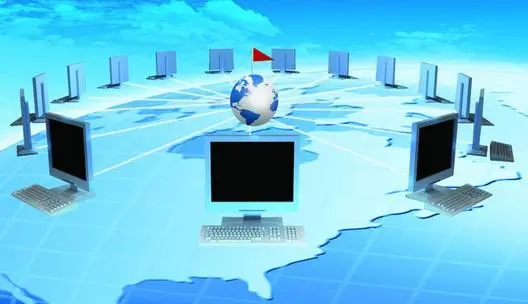
我们在使用电脑的时候,尤其是涉及到玩游戏、3D建模设计等,显卡性能好坏至关重要,有些时候,在某个版本的显卡驱动出现了问题,我们可以通过更新最新版显卡驱动来解决,一般最新版本的显卡驱动会修复一些BUG或者优化。对于显卡驱动程序更新,还有很多小白不会操作,下面妙手电脑分享一下如何更新显卡驱动程序,将显卡驱动程序更新到最新版本的具体方法。

更新显卡驱动的方法一:
以Win10为例,首先我们鼠标右键点击“此电脑”(Win7是计算机),选择“管理”,在计算机管理中,我们点击“设备管理器”,展开“显示适配器”,找到并右键您的显网站seo优化培训卡设备,选择“更新驱动程序”(也可以选择属性--驱动程序--更新驱动程序),如下图所示。
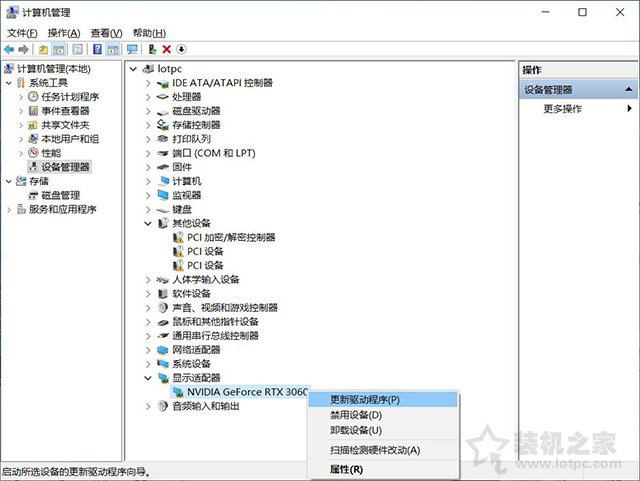
我们选择“自动搜索驱动程序”,必须联网。
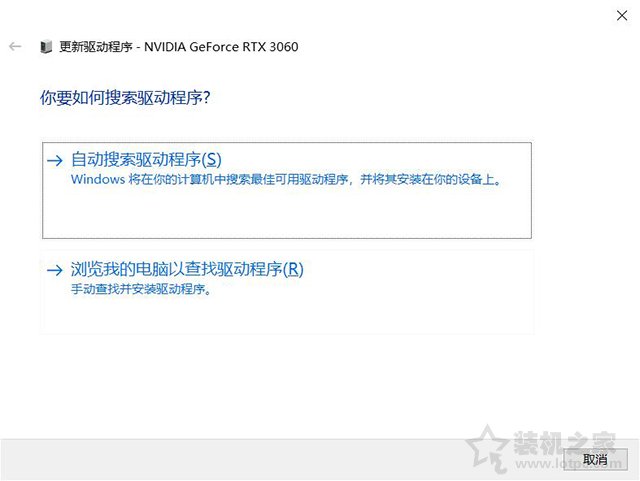
等待片刻,就可以更新显卡驱动程序啦,会提示正在联机搜索驱动程序,更新好了之后,会提示“你的设备的最佳驱动程序已安装”。当然,我们也可以点击“在Windows更新上搜索已搜索已更新的驱动程序”,来更新。
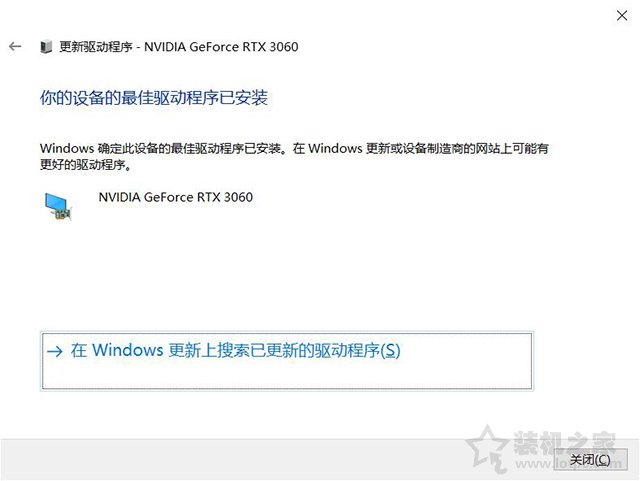
更新显卡驱动的方法二:
当然如果是N卡,我们还可以利用NVIDIA GEFORCE EXPERIENCE(一般安装显卡驱动会自带,可以在桌面左下角搜索框搜索“GEFORCE EXPERIENCE”。电脑中没有,请百度搜索到官方网站下载)来更新显卡驱动,NVIDIA GEFORCE EXPERIENCE登录之后,我们点击“驱动程序”。
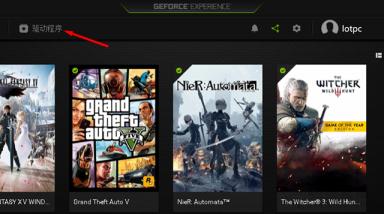
点击“检查更新文件”。
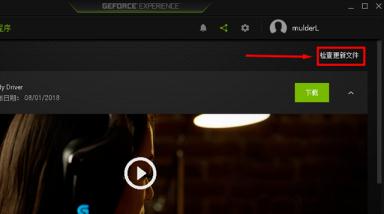
声明: 本文由我的SEOUC技术文章主页发布于:2023-07-04 ,文章如何更新显卡驱动程序,将显卡驱动程序更新到最主要讲述显卡驱动程序,最新版本,系统技术网站建设源码以及服务器配置搭建相关技术文章。转载请保留链接: https://www.seouc.com/article/it_27032.html

















